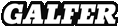Здравствуйте, добро пожаловать в официальный магазин компании Galfer. Мы рады видеть вас, для того чтобы избежать сопутствующих заказу волнений, рассмотрим детали работы нашего магазина. Онлайн магазин это компьютер, и не смотря на то, что мы старались сделать его удобным - если вы испытываете трудность - не стесняйтесь обратиться к нам за консультацией.
1. Перед покупкой, необходимо определиться товаром.
Продукция Galfer состоит тормозных колодок, тормозных дисков и армированных шлангов.
Колодки отличаются составами, в зависмости от условий эксплуатации. Существует 12 составов тормозных колодок, но для каждого мотоцикла в отдельности их не более 5. Диски так же отличаются условиями эксплуатации. Мы выпускаем около 18 разновидностей дисков, но для отдельно взятой модели число разных дисков, обычно не более трех.
Для поиска совместимой продукции удобнее всего воспользоваться программой подобора:
Это самый точный способ поиска продукции.
Пример использования программы подобра продукции:
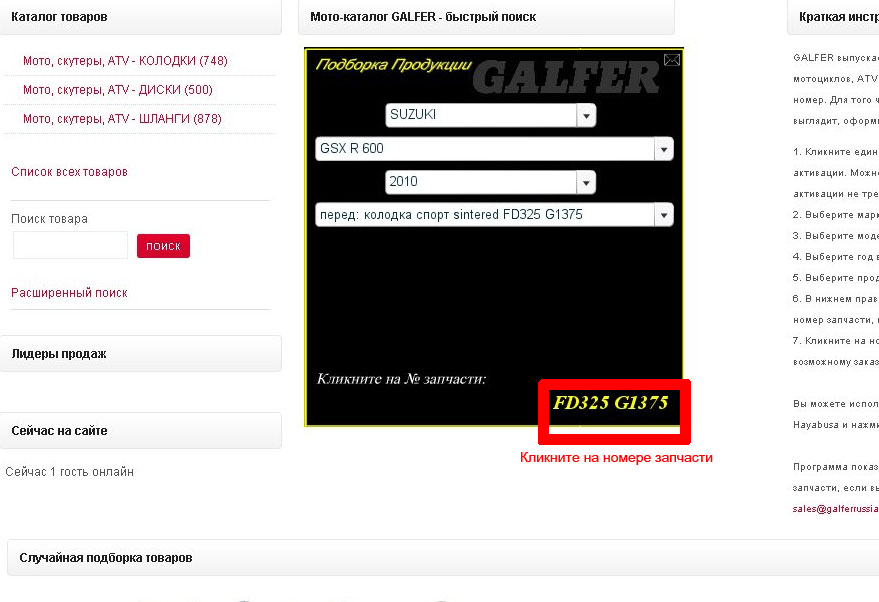
Альтернативно вы можете искать продукцию с помощью поиска с правом верхнем углу или по артикулу, в левом нижнем.
2. Если Вы решили осуществить покупку в онлайн магазине Galfer
Спасибо за то что Вы решили остаться с нами. Наш персонал в кратчайшие строки обработает ваш заказ. Предполагается, что вы уже воспользовались программой подоборки продукции. Предположим, что вы заинтересованы в тормозной колодке FD 325 G1375. В программе подбора продукции Выберите производителя, марку, год и продукцию - перед: колодка спорт sintered FD 325 G1375
Теперь кликните на номере запчасти в правом нижнем углу программы подборки продукции.
3. Найдите в списке товаров интересующую вас запчасть.
Найдите списке товаров интересующую вас запчасть, как это показано выше. Кликните не номере запчасти в правом нижнем углу. Если продукция не имеет модификаций вы сразу перейдете на страницу с выбранной запчастью. Если продукция имеет разные модификации вы увидите список. Выберите из списка желаемое и кликните на заголовке.
4. Выберите номер блока и опции
Предполагается что вы кликнули в правом углу программы подборки продукции. 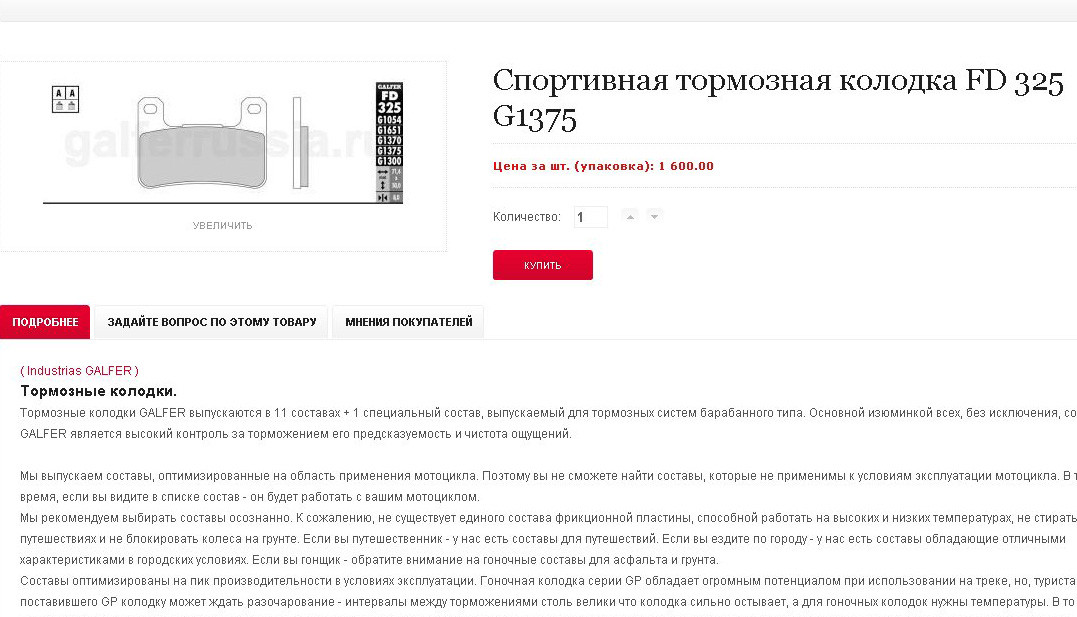
5. Нажмите на кнопку Купить
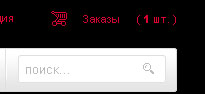
Проверьте, что все данные верны, и нажмите на кнопку Купить. Вы увидите сообщение, информирующее вас о то что заказ добавлен в корзину, а число товаров, находящихся в корзине, в правом верхнем углу экрана - увеличится.
6. Оформление заказа
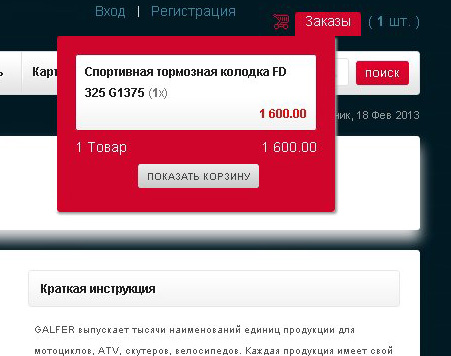
Если вы хотите заказать ещё один товар - вернитесь к шагу 1. Если нет, кликните на кнопку Заказы, находящуюся в правом верхнем углу экрана, а затем на кнопку Показать Корзину, как это показано на изображении.
7. Проверьте что данные верны
Перед вами откроется экран, со списком товаров. Убедитесь что данные верны и нажмите на кнопку Оформить Заказ
8. Оформление заказа
На следующем экране вас спросят зарегистрированы ли Вы в нашем магазине. Если да - введите свой логин и пароль, если нет - выберите Впервые в нашем магазине. Мы рассмотрим случай, если Вы впервые в нашем магазине. Внимательно заполните поля, необходимые нашим сотрудникам для правильной и быстрой обработки Вашего заказа. В случае если все поля заполнены верно, нажмите на кнопку Регистрация - вы вернетесь на экран шага 8 и увидите следующее сообщение:

Отнеситесь ответственно к заполнению анкеты. На ваш адрес придет инструкция с ссылкой. Кликните на ссылку для активации вашей учетной записи.
Поздравляем - ваша учетная запись была успешно активирована! Выберите Заказы -> Показать Корзину -> Оформить Заказ, введите свой логин и пароль и перейдите к следующему шагу.
9. Завершение оформления заказа
Вам покажут Адрес Доставки, нажмите Следующий, вы попадете в Варианты Доставки, вариант доставки всего один, снова нажимаете Следующий. Далее вам надо выбрать способ оплаты. После выбора снова нажмите Следующий. Вы добрались до последнего шага.
10. Подтвердить заказ
Проверьте данные заказа, если у вас есть комментарии - введите их в поле "комментарии к заказу", нажмите на Подтвердить Заказ.

На почтовый ящик, указанный Вами при регистрации, придет сообщение, а персонал нашего магазина свяжется с вами в течение последующих 24 часов.